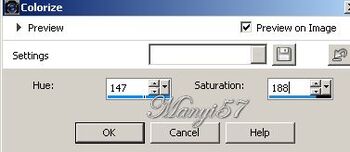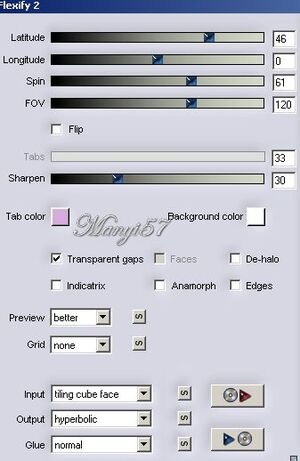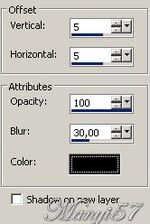-
Paola
http://tutoriels-et-creations-joanne.eklablog.com/tag-paola-p1104702 
A leckét a Corel PSP X7 programmal készítettem,
a korábbi verziókkal is elkészítheted a képet.Plugins ami kell hozzá:
Custom - Emboss 3
Flaming Pear - Flexify 2Graphics Plus - Cross Shadow
Hozzávalók itt:Köszönjük, hogy a csodás tubét megossza velünk az alkotója..
Akkor kezdjük már is el
1: Lépés
Színpalettán állítsuk az előtér színét 153d63.
2: Lépés
Nyissunk meg egy üres lapot 800/600, majd színezzük ki ezzel a színnel.
3: Lépés
Effects – Plugins - Graphics Plus – Cross Shadow.
4: Lépés
A 3-ik lépés még egyszer.5: Lépés
A PSP képszerkesztőben legyen minden hozzávaló bent.
6: Lépés
Új réteget hozzunk be a (Layer – New Raster Layer)-rel.7: Lépés
A beállítás pedig az alábbi kép mutatja és ezzel a mintával töltjük ki a réteget.
8: Lépés
Változtatjuk meg a színét a (Adjust – Hue and Saturation – Colorize..)-vel.
9: Lépés
Állítjuk 50%-ra ezt a réteget.
10: Lépés
Másoljuk be a kék gömböt és duplázzuk meg a (Layers - Duplicate)-vel, a másolatot pedig zárjuk be.
11: Lépés
Az eredeti rétegen álljunk, ezután méretezzük át 70%-ra, az (Image – Resize)-vel.
12: Lépés
Effects - Plugin - Flaming Pear - Flexify213: Lépés
Duplázzuk meg a réteget, majd ezután egyesítjük a réteg alatt a (Merge - Merge Down)-nal.
14: Lépés
Élesitünk rajta a (Adjust - Sharpness – SharpenMeré)-vel.
15: Lépés
Torzítás-csavarás 180fokban a (DistorionEffects - Twirl)-ler.l.
Majd a jobb oldalon látható rész töröljük ki, ezután pedig duplázzuk meg a réteget, majd fordítunk rajta a (Image – Flip)-pel.
16: Lépés
Alkalmazzuk a (Effects - Reflection Effects - Rototing Mirror ...)-ral.17: Lépés
Helyezkedjük ez a réteg tetején és nyissuk ki azt.
18: Lépés
Élesítünk rajta a (Adjust - Sharpness – SharpenMoré)-vel.
19: LépésMásoljuk be a nőt és méretezzük át 90%-ra.
20: Lépés
Élesítünk rajta a (Adjust - Sharpness – SharpenMoré)-vel.
21: LépésAdunk neki árnyékot a (Effects - 3D Effects - Drop Shadow)-wal.
22: Lépés
Helyezzük el a kék gömböt és a nőt, a modell szerint.
23: Lépés
Most beillesszünk Joanne névjegyét és a sajátunkat is.
24: Lépés
Az összes réteg nyitott, majd egyesítjük simítva (( Merge - Merge All)-al.25: Lépés
Keretet adunk hozzá a z (Image - Add Borders..)-el,2pixel fekete,30pixel 153d63, 2pixel fekete26: Lépés
Varázspálcával jelöljük ki a 30pixel 153d63.
27: Lépés
Hatások és textúrák, finom bőrből a (Effects – textures - fine leather)-ral.
28: Lépés
Alkalmazzuk az (Custom - Emboss 3)-mat.29: Lépés
Adunk neki árnyékot a (Effects - 3D Effects - Drop Shadow)-wal.
30: Lépés
Ismételjük meg az árnyékot -5,-5 a többi beállítás marad.
31: Lépés
Kijelölést szüntetjük meg a (Selections - Select None)-vel.32: Lépés
Mentjük Jpg-be majd elhozzuk megmutatni a csodálatos alkotásunkat.